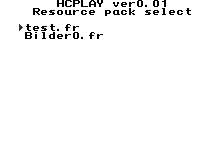
hcplay.fxをWonderSwanに転送すると、hcat Data Playerという名前の実行ファイル ができるので、これを実行します。
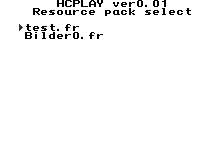
/ram0ディレクトリに演奏可能なリソース形式ファイルが2つ以上ある場合は、
ファイル選択画面が表示されます。
X1/X3ボタンで演奏したいファイルを選択し、Aボタンで決定して下さい。
また、STARTボタンで終了、Y2ボタンで画面キャプチャ(bmpsaverILが必要)が
できます。
リソースファイルが1つしかない場合は、この画面はスキップされます。
また、1つもない場合は「No data」と表示されてデータプレーヤは起動できません。
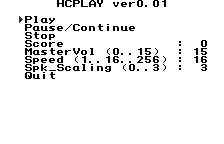
メニュー画面では、リソースファイルの演奏その他の操作ができます。
X1/X3ボタンでメニュー選択、X2/X4ボタンでメニュー項目の値の変更、
Aボタンで決定です。
ここでも、STARTボタンで終了、Y2ボタンで画面キャプチャができます。
各メニューの内容は以下のとおりです。
| Play | …… | 演奏開始します。 |
| Pause/Continue | …… | 一時停止します。もう一度Aボタンで再開します。 |
| Stop | …… | 演奏停止します。 |
| Score | …… | リソースに複数の曲データが含まれる場合、それらを選択します。 値を変更した後、PlayでAボタンを押すと曲が変わります。 |
| MasterVol | …… | マスターボリュームを変更します。 |
| Speed | …… | 演奏スピードを変更します。16が標準で、1が1/16倍速、256が16倍速です。 |
| Spk_Scaling | …… | 内蔵スピーカのスケーリング値を設定します。 データプレーヤ起動直後は、リソースファイル側で指定があればその値が、 なければ'--'が表示されています。 |
| Quit | …… | データプレーヤを終了します。 |